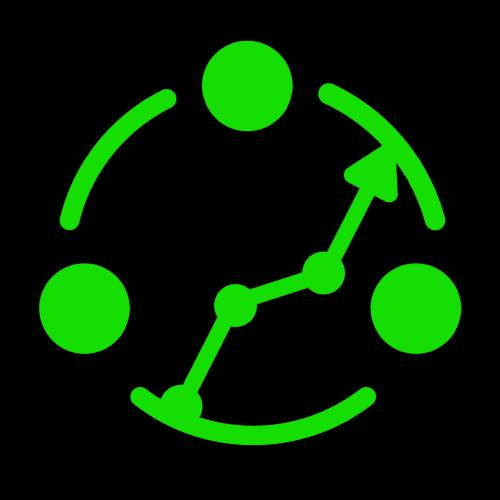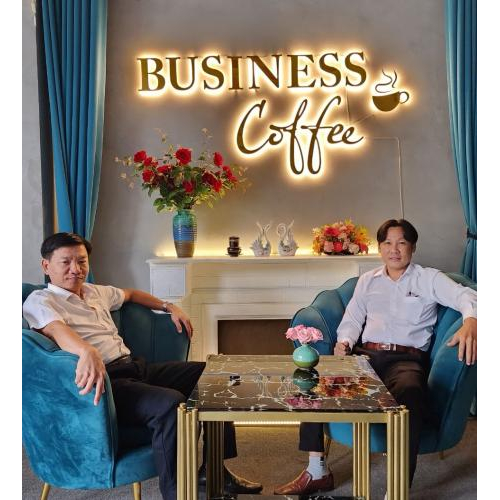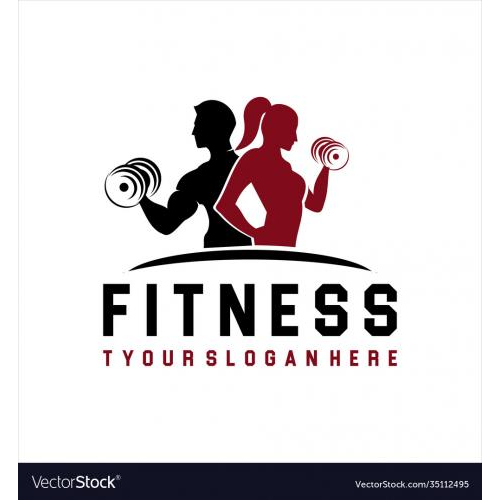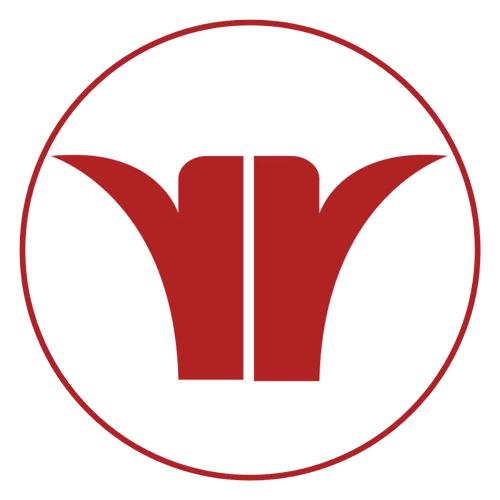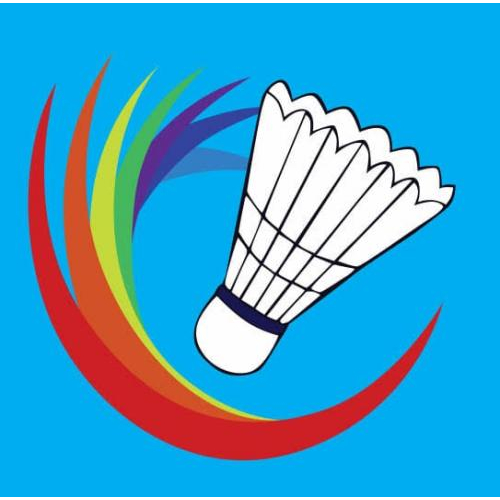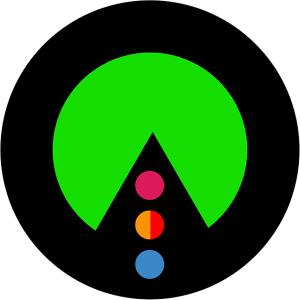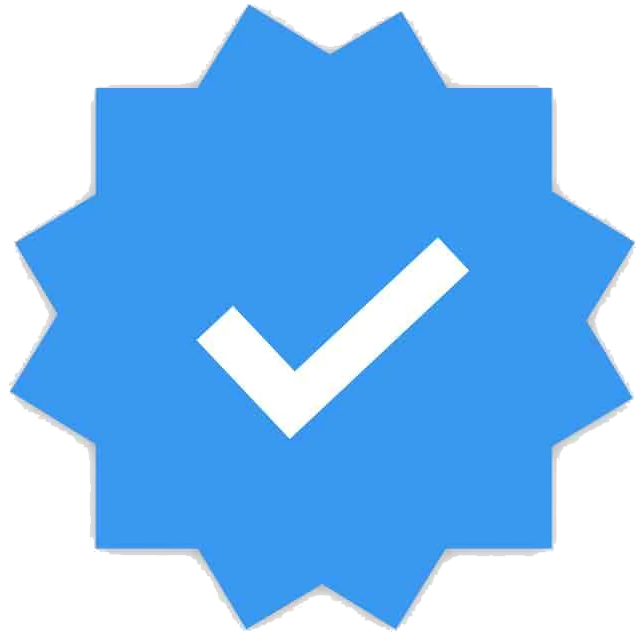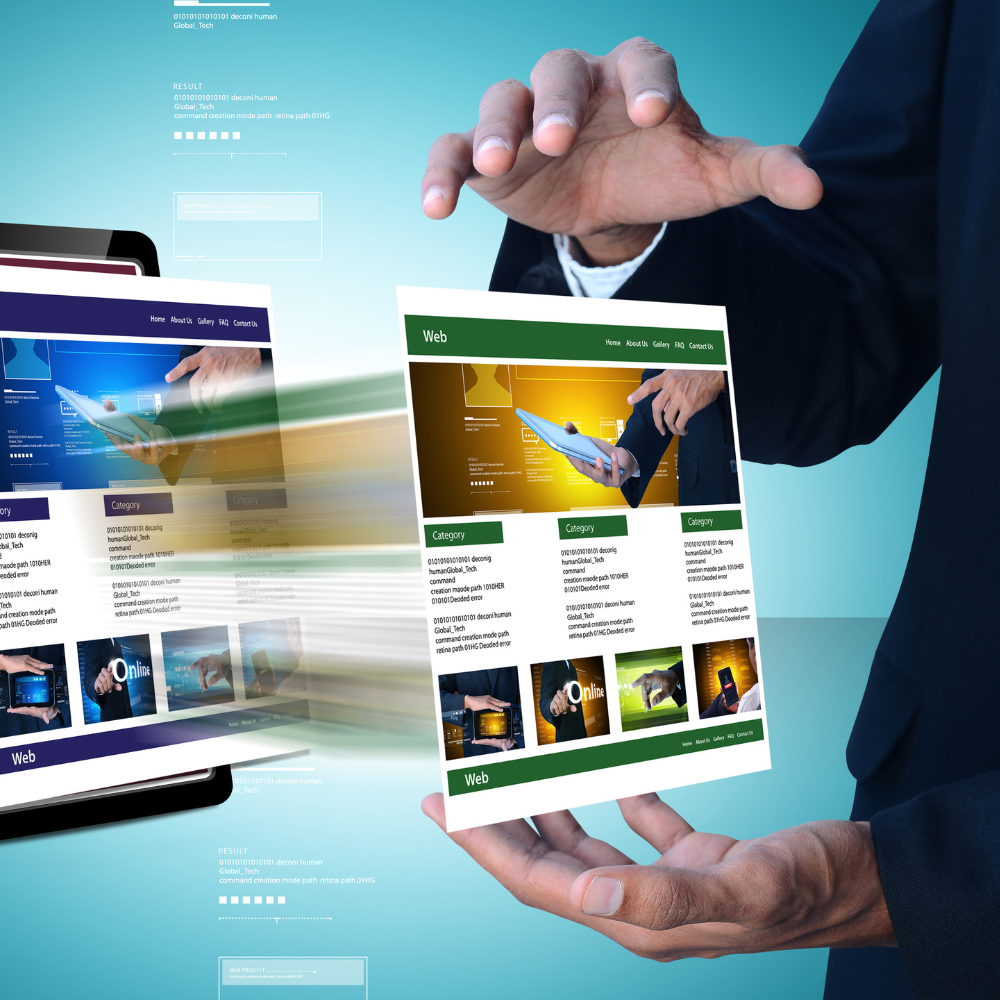
Hướng Dẫn Cấu Hình Trang Chủ, Tạo Tag
Bài viết này sẽ hướng dẫn bạn từng bước cụ thể để dễ dàng thiết lập giao diện trang chủ và quản lý tag cho người mới bắt đầu.
LƯU Ý:
- Chỉ tài khoản có quyền Quản trị viên mới có thể cấu hình trang chủ và tạo tag.
Cấu hình trang chủ
Thêm 1 mục mới trên trang web
Bước 1: Trên trang quản lý, vào Admin
Bước 2: Chọn Cấu hình trang chủ
Bước 3: Chọn + để thêm mục mới

Bước 4: Thiết lập mục hiển thị hợp lý, cụ thể:
- Loại trang: Trang chính (để hiển thị mục này trên trang chủ website)
- Load tin: Auto (hệ thống tự động tải tin theo danh mục đã chọn)
- Danh mục: Chọn đúng với loại bài viết (Ví dụ: bài tin tức → chọn Thông tin - tin tức, bài sản phẩm → chọn Mua sắm,...)
- Giới hạn tin: Nhập số lượng bài viết muốn hiển thị trong mục này (Ví dụ: nhập 5, trang chính sẽ hiển thị 5 bài viết)
- Tiêu đề: Nhập tiêu đề hiển thị cho mục này (Ví dụ: nhập “THÔNG TIN MỚI” nếu bạn muốn tạo mục hiển thị thông tin mới nhất)
- Hiển thị tiêu đề: Hiện
- Kiểu hiển thị: Tích chọn 1 kiểu hiển thị phù hợp với bố cục bạn muốn (Danh sách tin, Banner, Video, Ảnh, Lớp,...)
- Slide: Chọn kiểu slide hiển thị, tùy theo có dùng banner hay không:
- No slide: không trượt qua lại.
- Slide 1 / Slide 2: cho phép kéo trượt hình ảnh.
- Slide + Video: dùng khi banner là video.
- Hiển thị banner: Nếu muốn thêm banner cho mục, tích vào vị trí phù hợp:
- Ẩn: không hiển thị banner
- Trên: banner nằm phía trên bài viết (kích thước chuẩn 2000x750px).
- Dưới: banner nằm phía dưới bài viết (kích thước chuẩn 2000x750px).
- Trái: banner nằm bên trái bài viết (kích thước chuẩn 1000x1000px).
- Phải: banner nằm bên phải bài viết (kích thước chuẩn 1000x1000px).
- Link xem thêm: Dán đường dẫn xem đầy đủ bài viết của mục này vào trường.

Bước 5: Trong phần Trạng thái, chọn Hiện để mục này được hiển thị trên trang web
Bước 6: Sau khi hoàn tất các thiết lập, nhấn Thêm mới để lưu.

Sắp xếp mục trên trang chính
Bước 1: Trên trang quản lý, chọn Admin → Cấu hình trang chủ → Trang chính

Bước 2: Di chuột xuống đến mục muốn sắp xếp thứ tự, nhập số sắp xếp vào ô (số càng lớn, mục được hiển ở đầu trang web)

Bước 3: Nhấn vào biểu tượng bên cạnh để sắp xếp mục

Ngoài ra, bạn có thể nhấn Sửa để chỉnh sửa lại mục (nếu muốn)
Thêm mục trên trang chính thành công!

Tạo và cấu hình tag
Bước 1: Trượt xuống dưới cùng của website, chọn biểu tượng Tag, sau đó một cửa sổ tag sẽ hiện ra


Bước 2: Di chuột xuống bên dưới và nhập tên tag mới muốn tạo vào khung
Bước 3: Nhấn Thêm để tạo tag


Bước 4: Tải lại trang và tìm chọn vào biểu tượng Tag (tương tự Bước 1)

Bước 5: Chọn Thiết lập tại vị trí của tag vừa tạo

Bước 6: Thiết lập cấu hình tag, cụ thể:
- Tag seo: Tên định danh của tag, có thể chỉnh sửa lại tên nếu muốn
- Thêm file: Nhấn để tải lên ảnh đại diện cho tag. Kích thước ảnh chuẩn: 256 x 256 px.
- Số hiển thị: Nhập một số từ 01 đến 24, tương ứng với số lượng bài viết hiển thị trên một trang.
- Sắp xếp: Nhập một số bất kỳ, số càng lớn, tag sẽ được ưu tiên hiển thị ở vị trí cao hơn.
- Ghi chú: Viết một đoạn mô tả ngắn gọn để giới thiệu về nội dung hoặc mục đích của tag.
- Search in: Chọn dạng nội dung mà tag sẽ hiển thị. Ví dụ:
- Bài viết: hiển thị các bài viết dạng blog, tin tức.
- Sản phẩm: hiển thị các bài viết thuộc dạng sản phẩm.
- Đào tạo / Thành viên / CV / Kênh: lọc đúng nhóm nội dung tương ứng.
- Kiểu hiển thị: Chọn kiểu hiển thị giao diện mà bạn muốn. Ví dụ:
- Bài viết 50:50: chia bố cục bài viết cân đối giữa hình ảnh và nội dung.
- Ảnh / Danh sách tin / Sản phẩm: hiển thị kiểu tương ứng, tùy chọn theo nhu cầu của bạn.


Bước 7: Chọn Update để hoàn tất các thiết lập
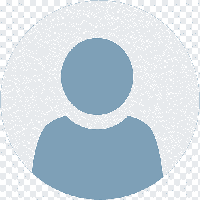

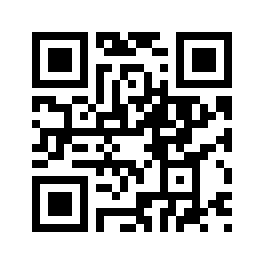

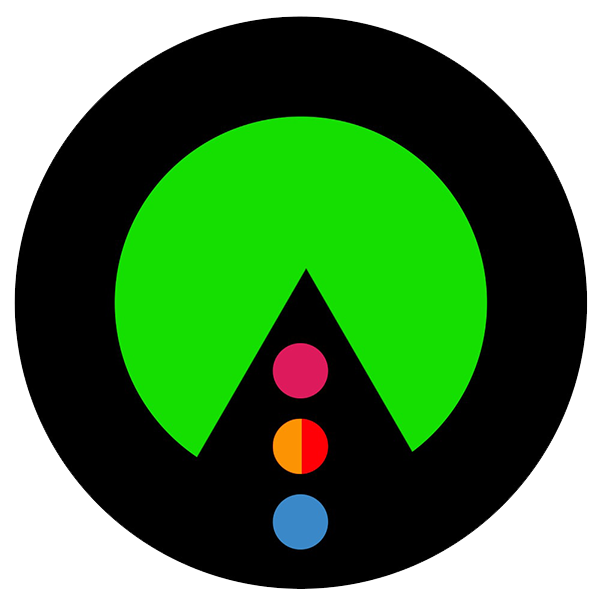

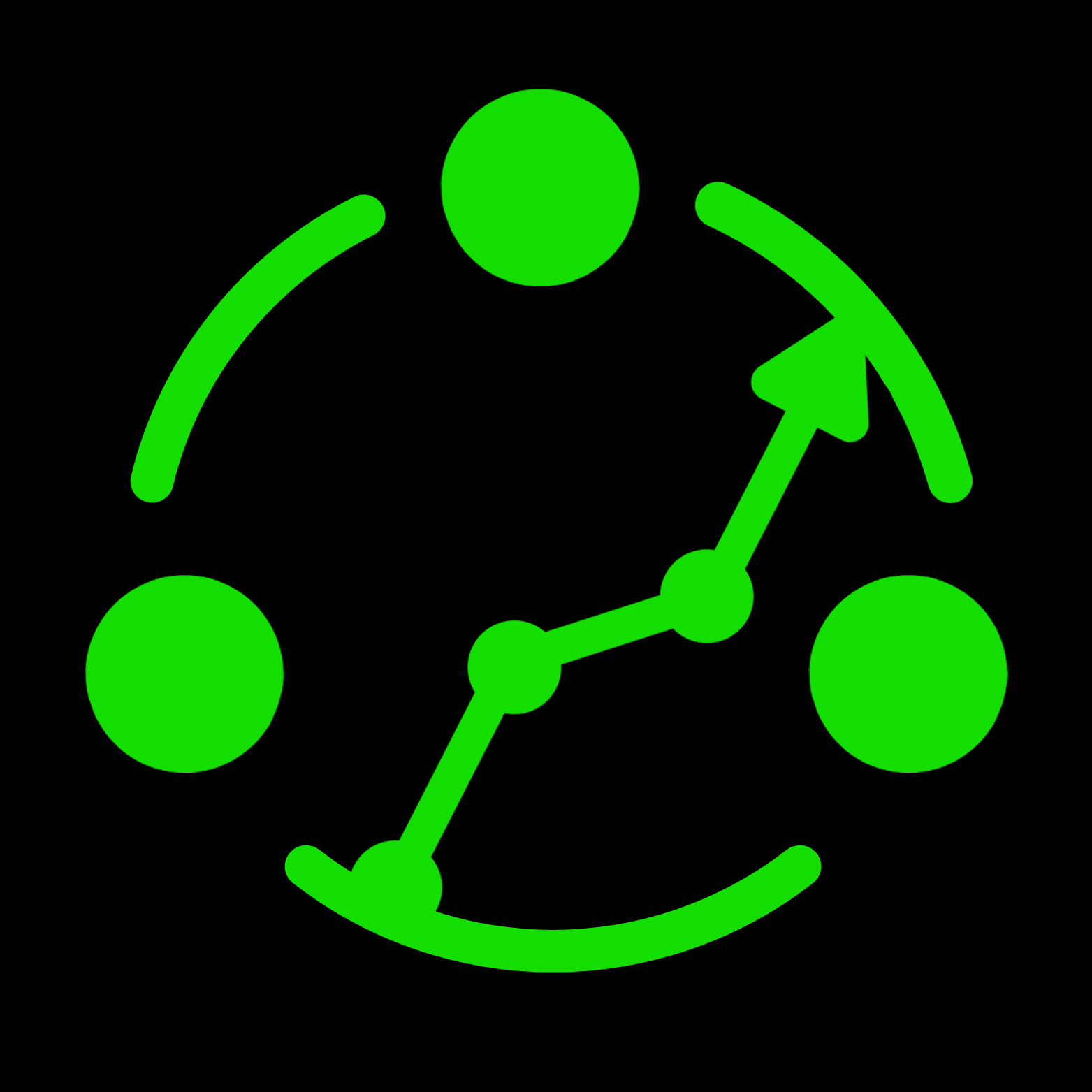


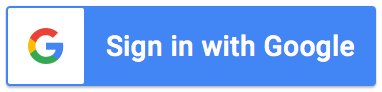










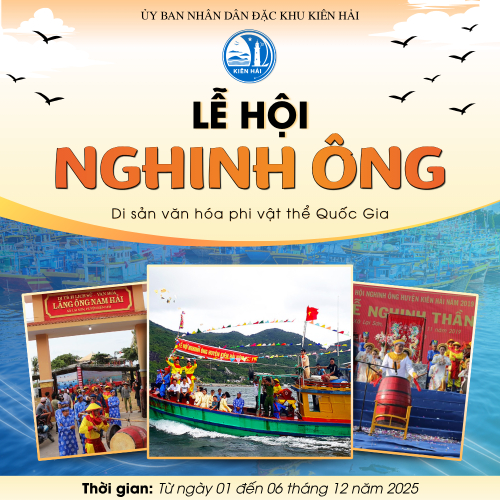
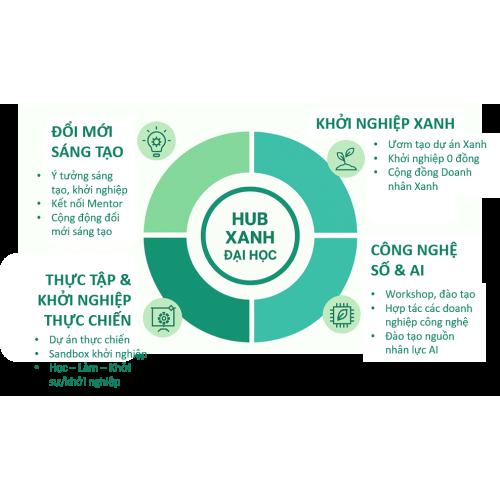























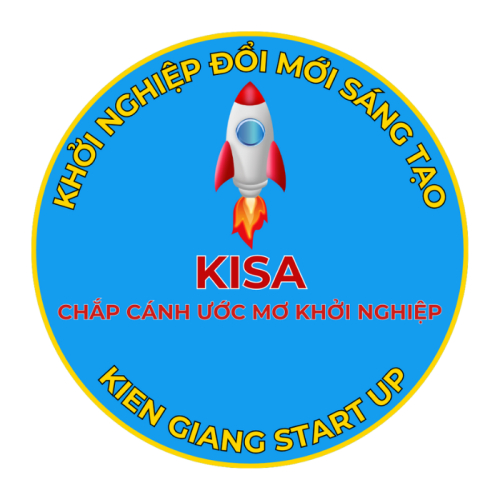














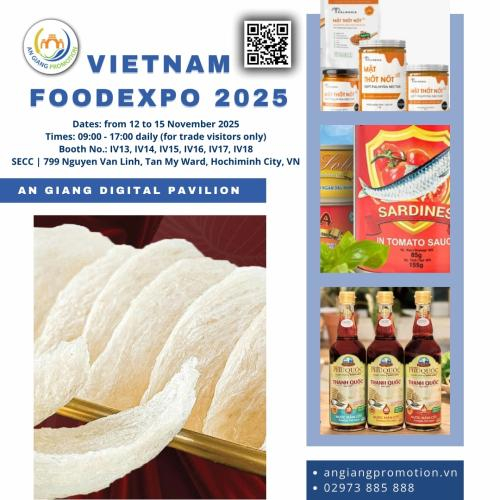





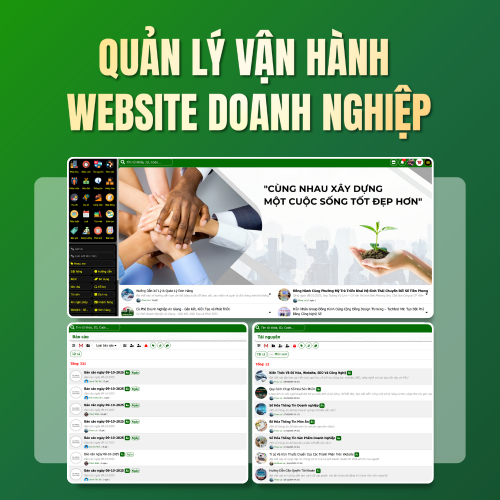



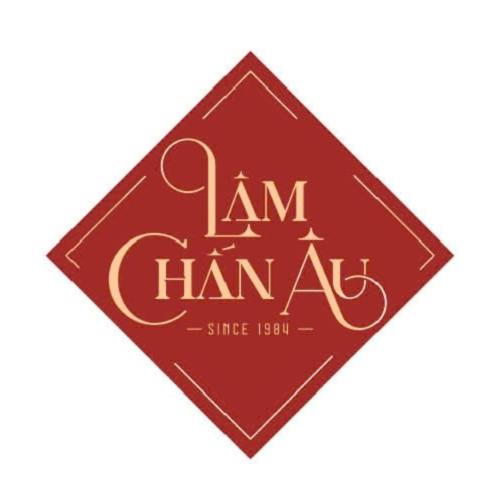















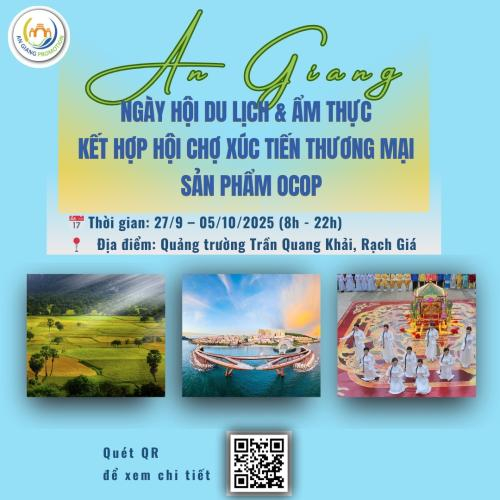
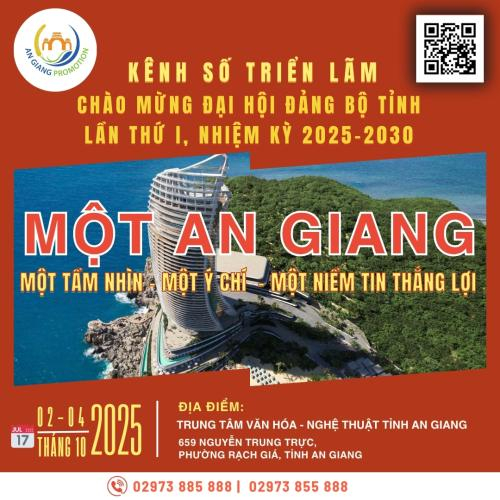

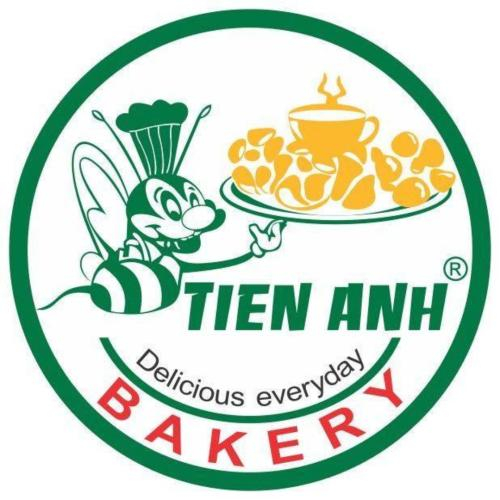


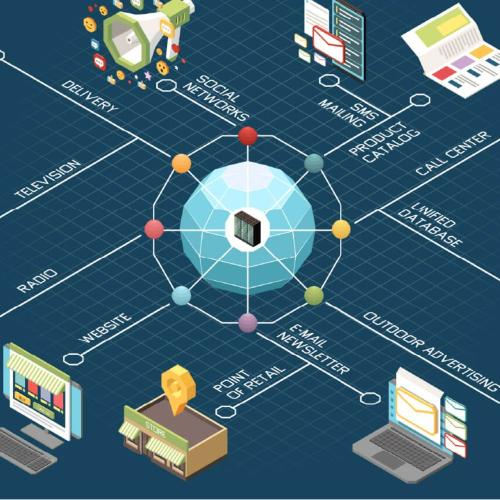

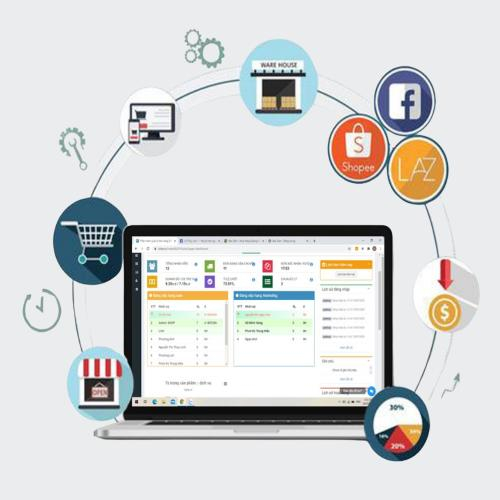



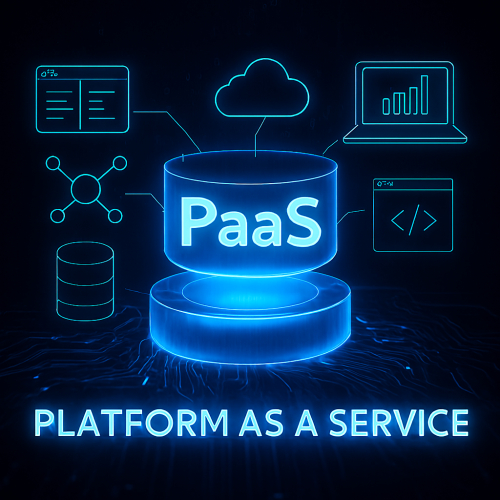

























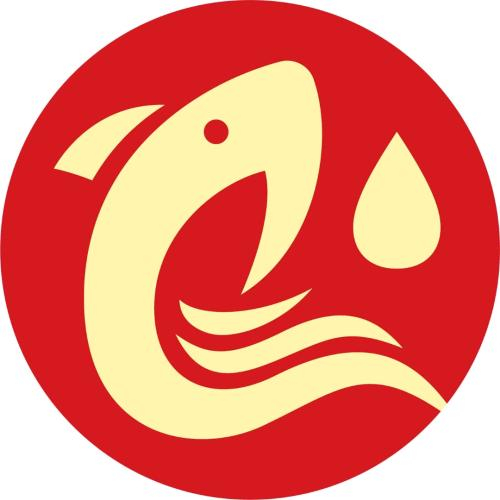








.jpg)
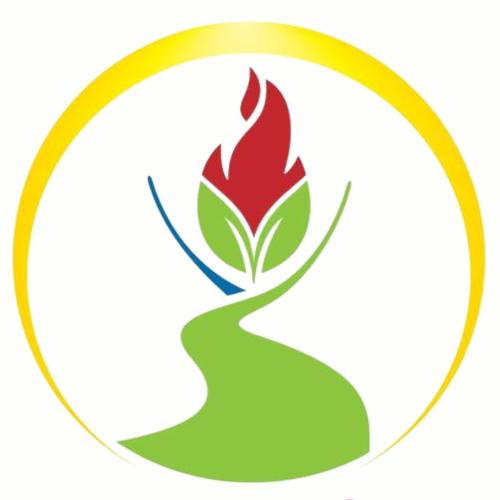

.jpg)

.jpg)


.jpg)









.jpg)






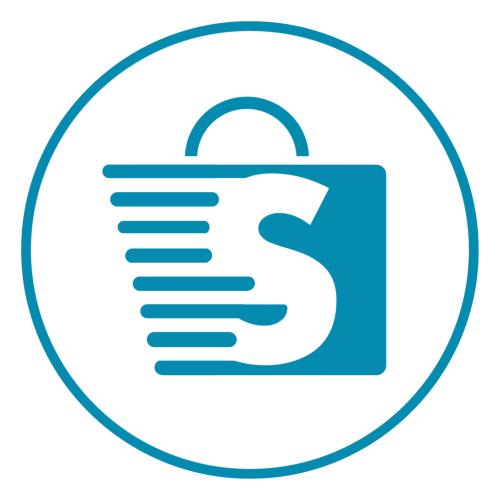








.jpg)









.png)

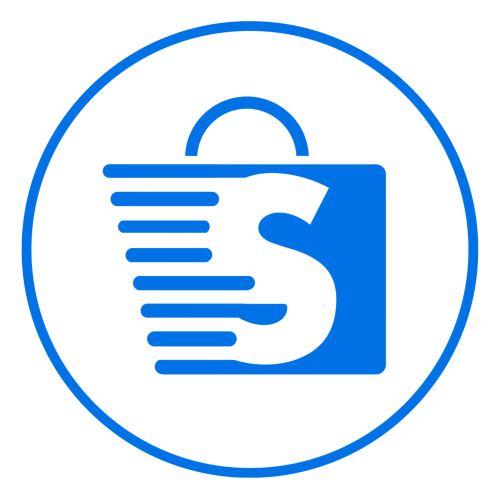
.png)
.png)
.png)
.png)
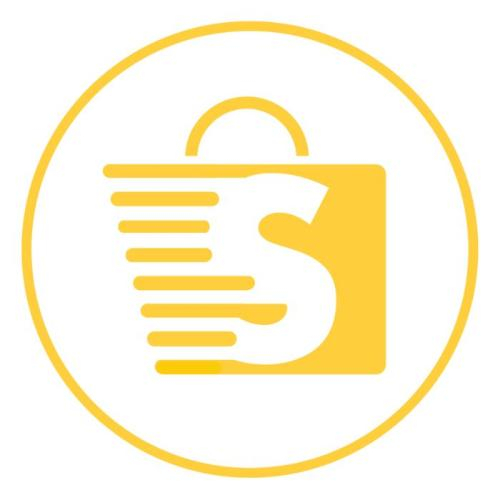
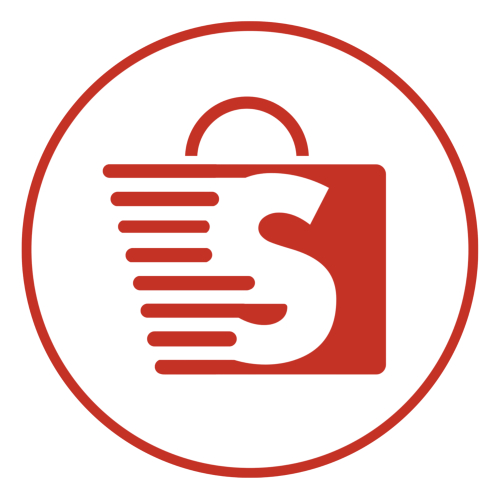
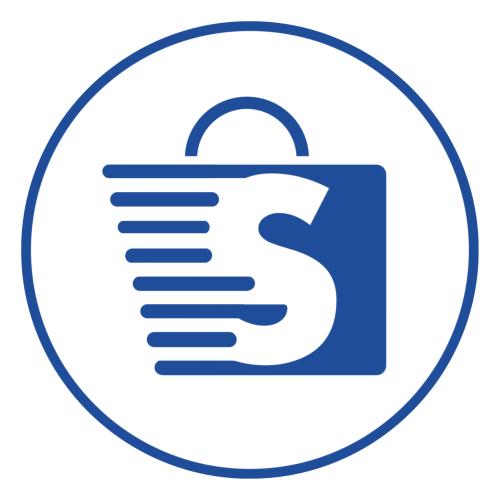

.png)
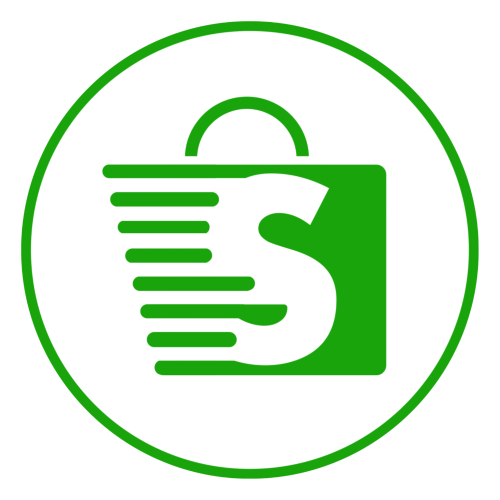


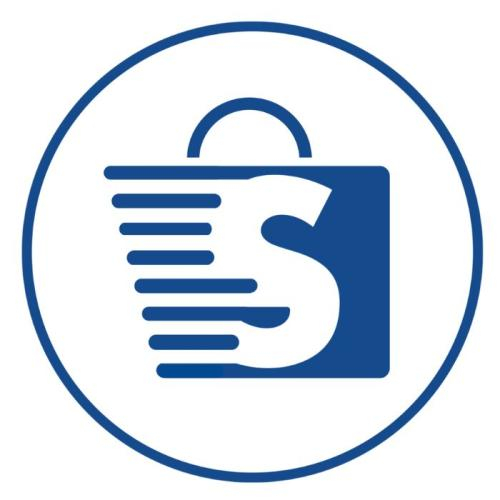

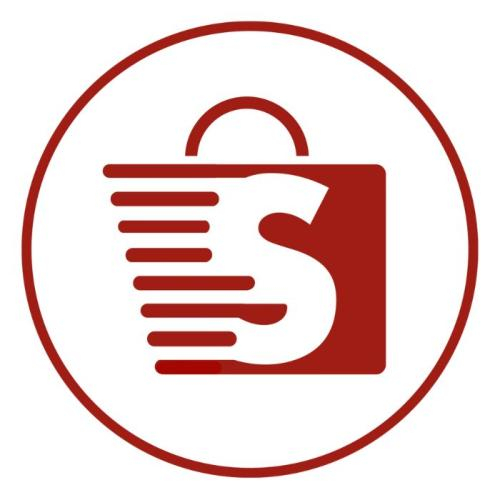

.png)
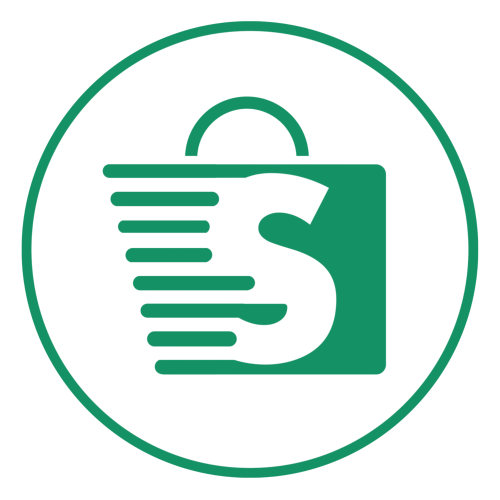
.png)

.png)
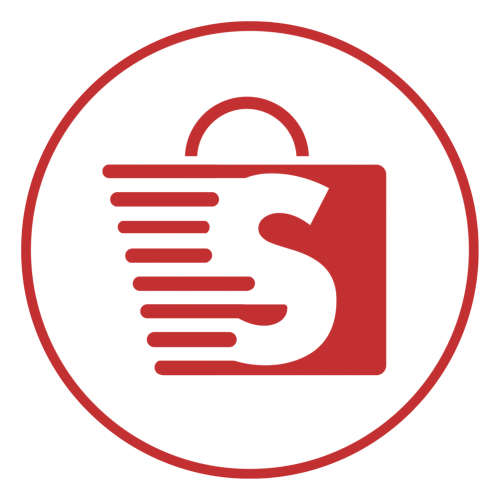
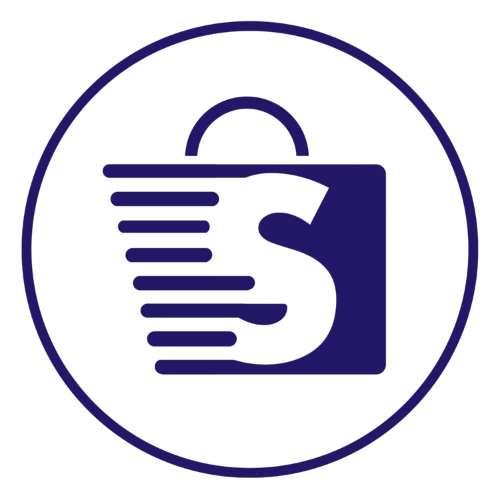
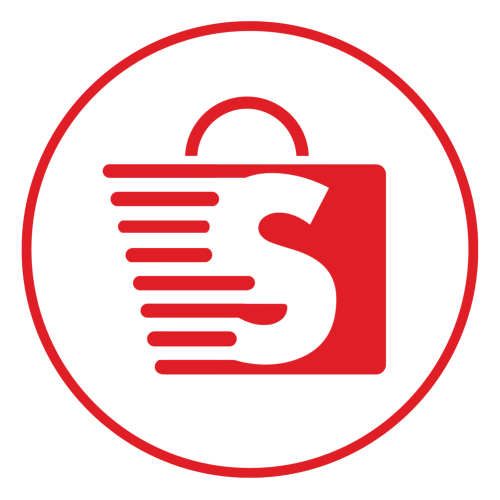
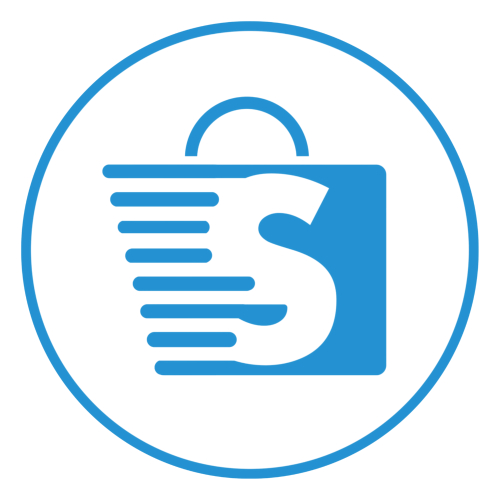
.png)

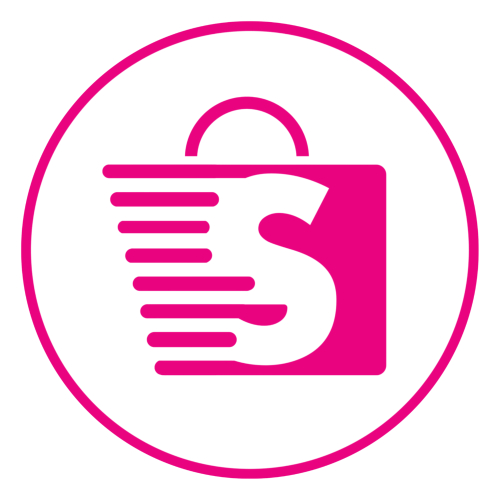
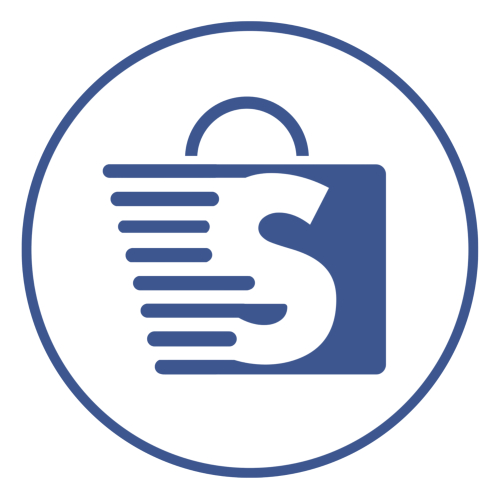
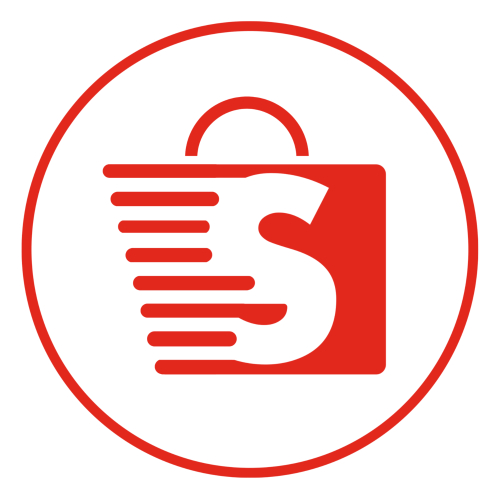
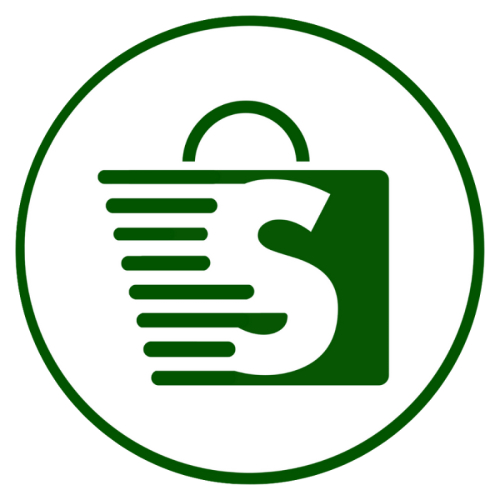









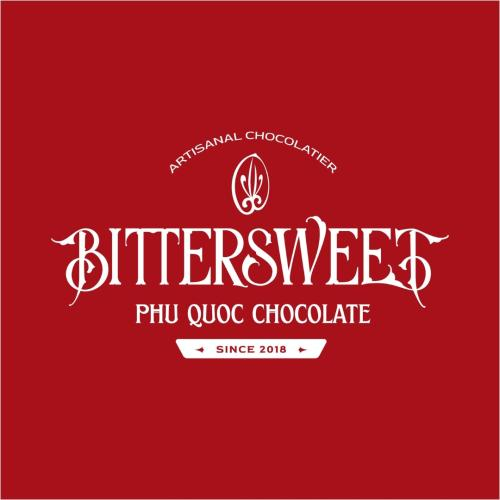











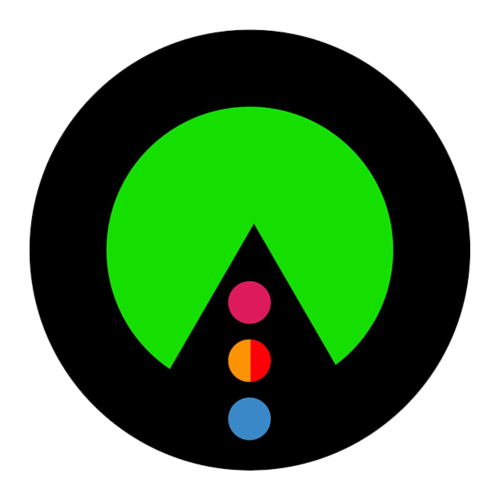

.png)

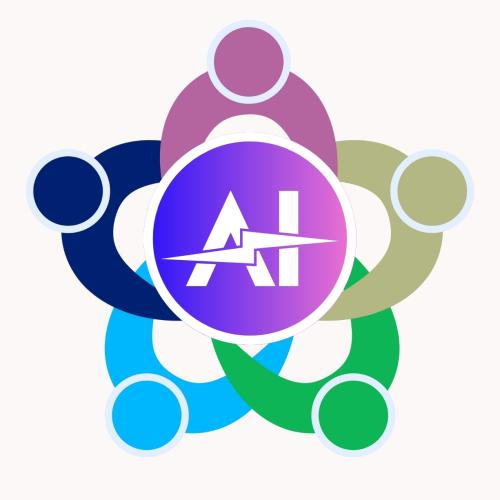





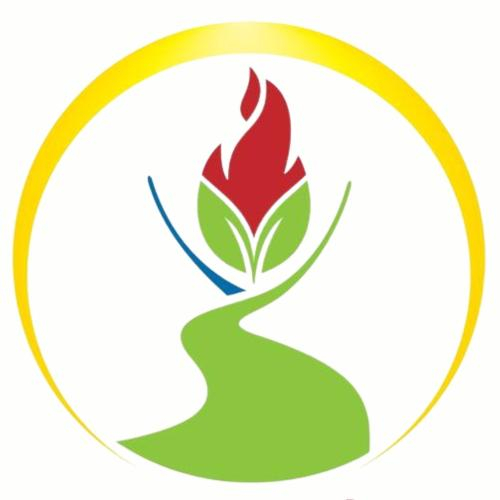
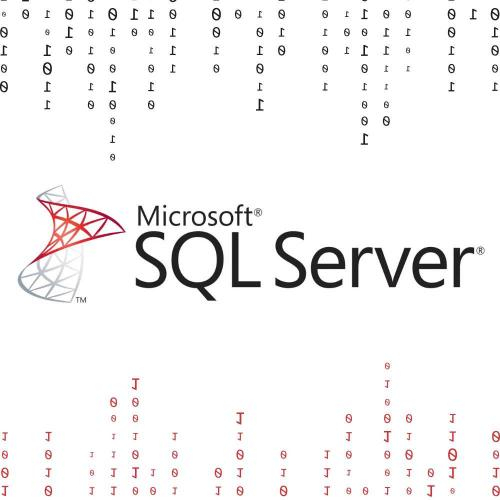

.jpg)


.jpg)

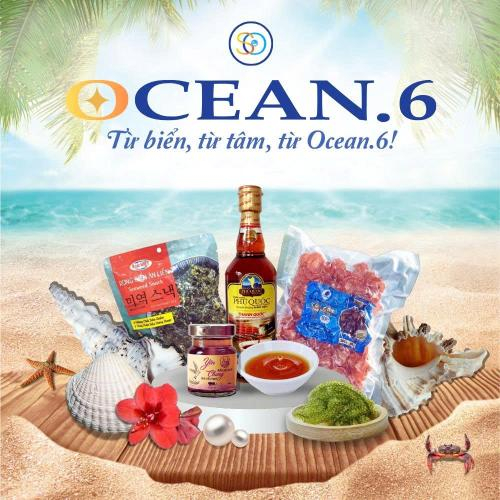






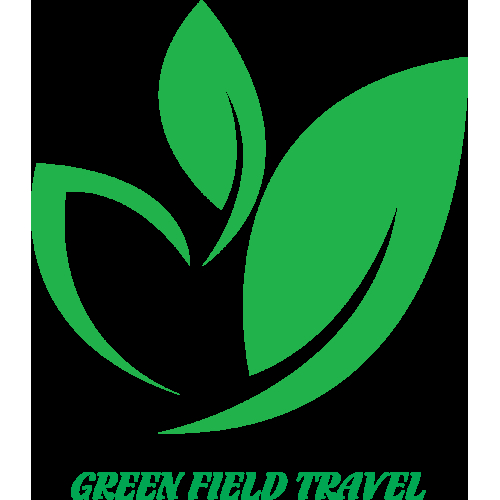



















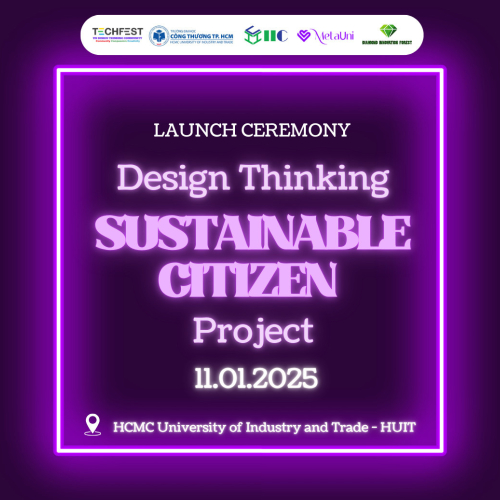
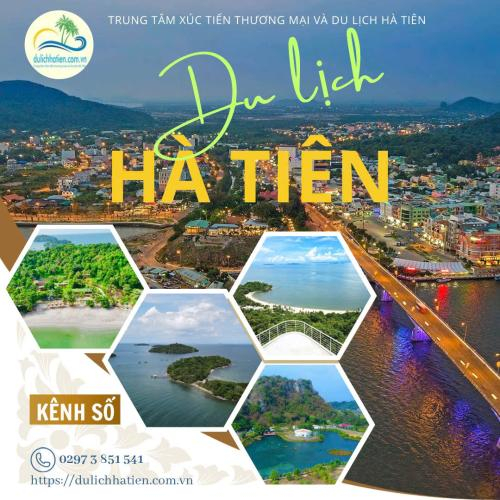




























.png)









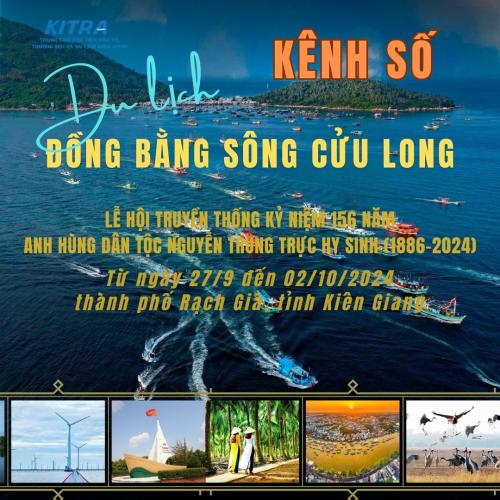






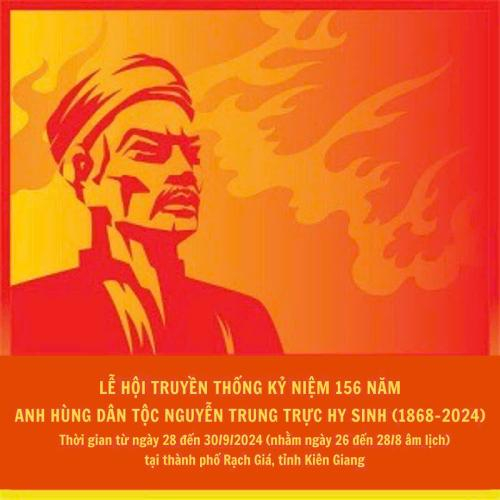





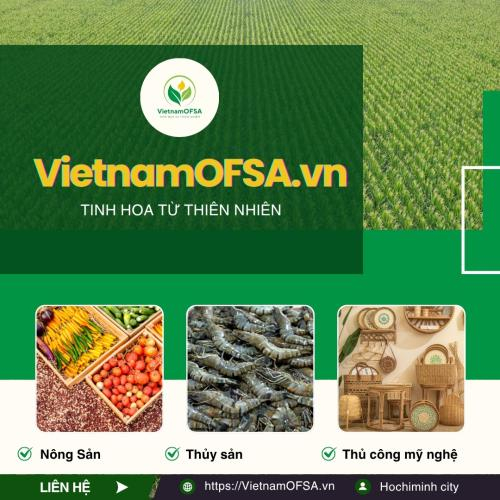


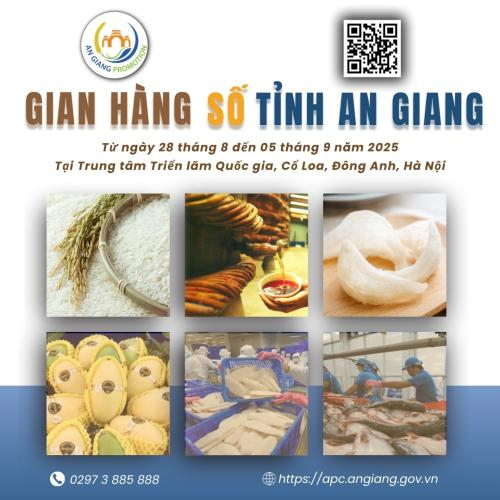


















.png)







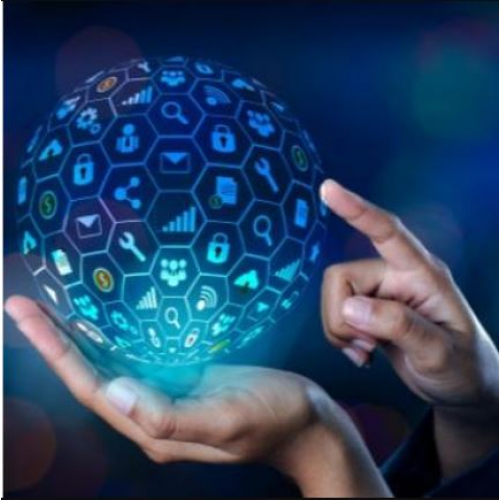

.jpg)






















.png)











![[WS13] NB // MC - Làm chủ sân khấu](https://netid.vn/datafiles/18/2023-11/thumbs-56502092-IMG_1068.jpeg)
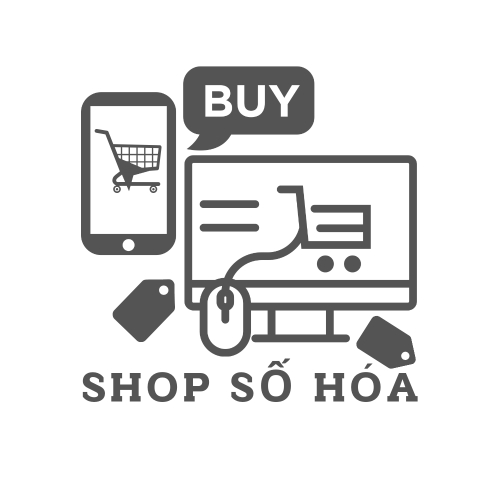
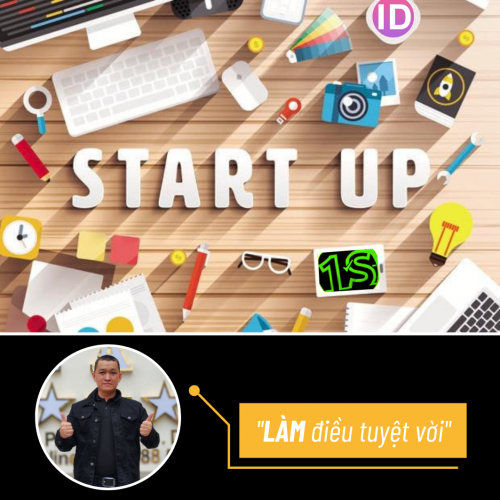

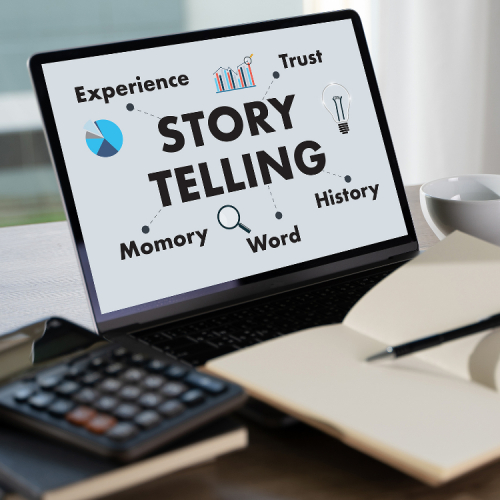






.png)
.png)
.png)



























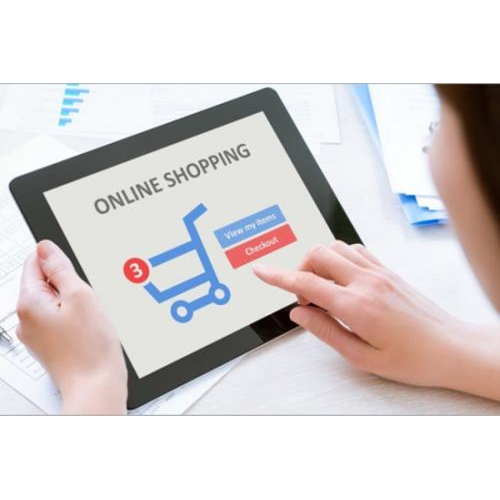


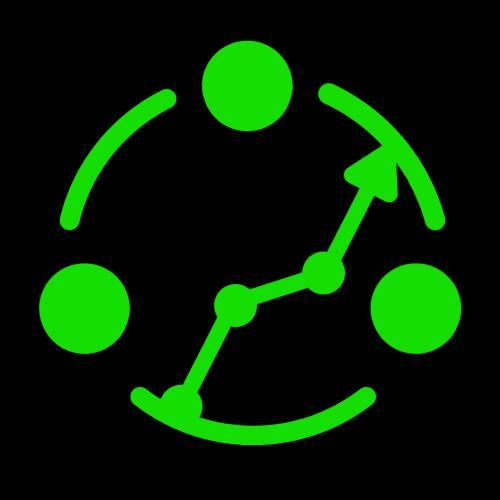



 of thông bao.jpg)